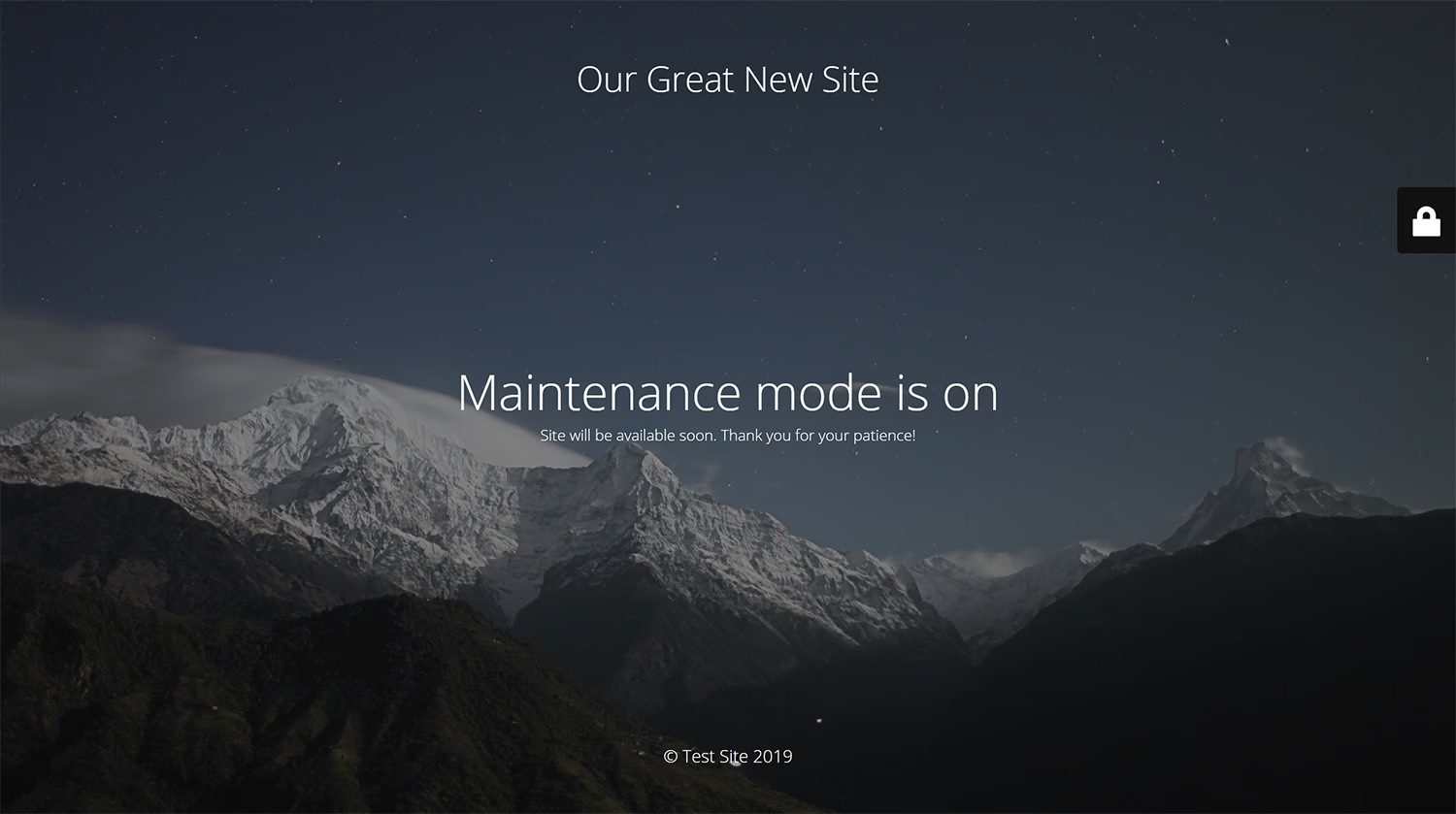Het oplossen van een onjuiste codering databasefout in phpMyAdmin
Wanneer je werkt met databases en webapplicaties, kun je soms geconfronteerd worden met coderingsgerelateerde problemen. Een van de veelvoorkomende fouten is de “Onjuiste Codering Databasefout” in phpMyAdmin. Dit kan optreden wanneer de codering van de database niet correct is geconfigureerd. In dit artikel zullen we bespreken hoe je deze fout kunt oplossen door de codering van de database aan te passen van utf8mb4_unicode_520_ci naar utf8mb4_unicode_ci, met behulp van een teksteditor.
Stap 1: Toegang tot phpMyAdmin
Om te beginnen, moet je toegang hebben tot phpMyAdmin, een populaire webinterface voor het beheren van MySQL-databases. Je kunt phpMyAdmin vaak bereiken door naar de URL van je webserver te gaan gevolgd door “/phpmyadmin”, bijvoorbeeld: “http://jouwwebsite.com/phpmyadmin”.
Stap 2: Inloggen op phpMyAdmin
Log in op phpMyAdmin met de juiste gebruikersnaam en wachtwoord. Zorg ervoor dat je de nodige beheerdersrechten hebt om database-instellingen te wijzigen.
Stap 3: Selecteer de database
Klik in het phpMyAdmin-dashboard aan de linkerkant op de naam van de database waarin je de codering wilt aanpassen.
Stap 4: Selecteer de tabel
Klik nu op de tabel waarin je de codering wilt wijzigen.
Stap 5: Wijzig de codering
In de tabelweergave zie je een lijst met kolommen. Klik op het tabblad “Handelingen” bovenaan de tabel.
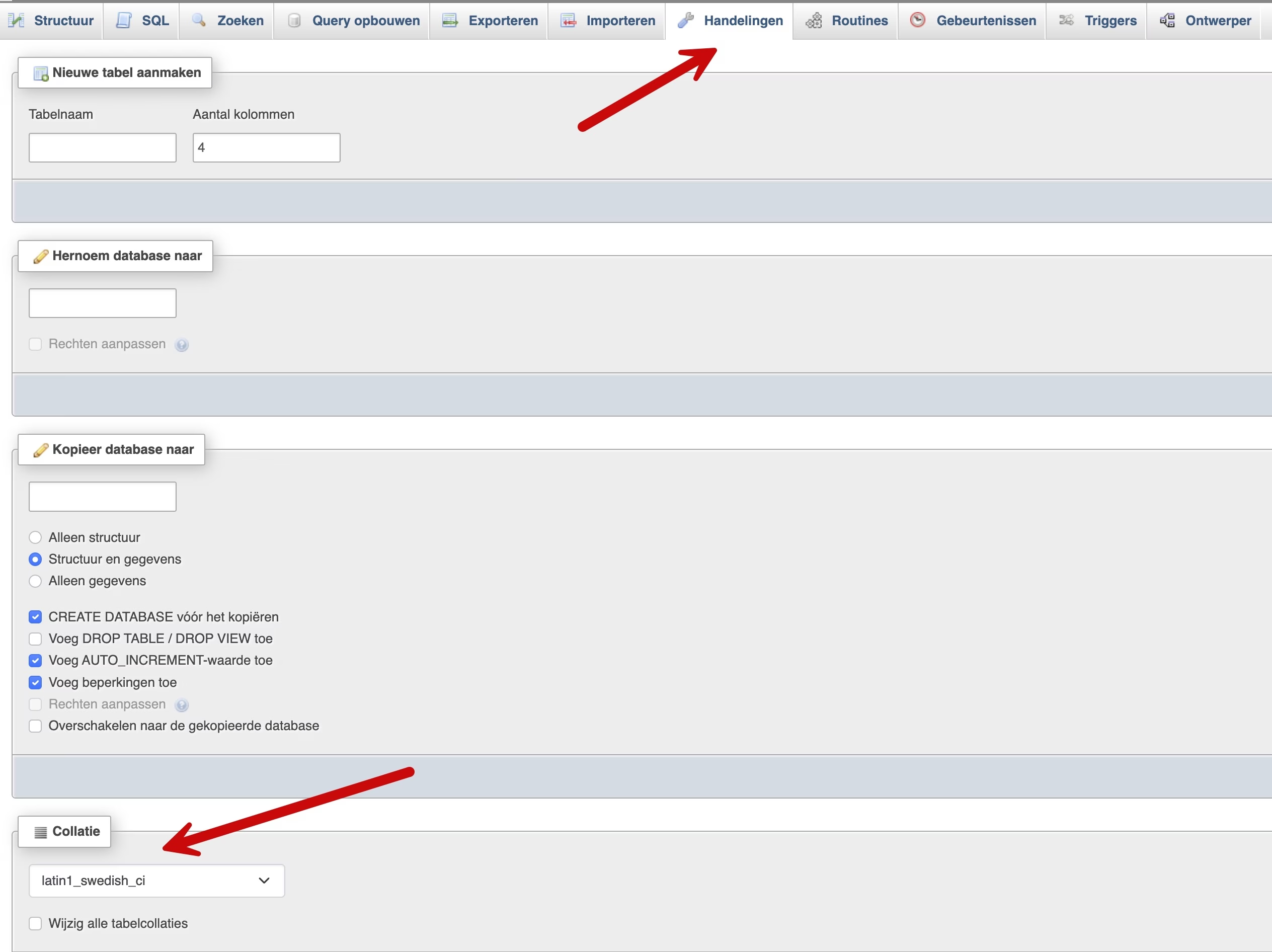
Stap 6: Wijzig collatie
Onder het gedeelte “Tabelopties” zie je een dropdown-menu voor “Collatie”. Hier vind je waarschijnlijk de huidige collatie-instelling, die mogelijk utf8mb4_unicode_520_ci is.
Selecteer utf8mb4_unicode_ci in het dropdown-menu. Dit is de standaard collatie voor UTF-8-codering en zou in de meeste gevallen moeten werken.
Stap 7: Bevestig de wijzigingen
Klik op de knop “Wijzigingen opslaan” om de collatie-instellingen voor de tabel op te slaan.
Stap 8: Test je applicatie
Nu je de collatie hebt gewijzigd, is het belangrijk om je website te testen om te controleren of de fout is opgelost. Als alles goed werkt, zou de onjuiste codering databasefout niet langer mogen optreden.
Onjuist codering opgelost?
De “Onjuiste Codering Databasefout” in phpMyAdmin kan problematisch zijn voor je Installatron webapplicatie, maar gelukkig is het meestal eenvoudig op te lossen door de collatie-instellingen van de database aan te passen. In dit artikel hebben we stap voor stap laten zien hoe je deze aanpassing kunt uitvoeren.
Het is echter belangrijk om altijd een back-up te maken van je database voordat je wijzigingen aanbrengt om verlies van gegevens te voorkomen. Vergeet ook niet om je applicatie grondig te testen om er zeker van te zijn dat alles soepel verloopt na de wijziging.